Mỗi ứng dụng tác vụ vừa cài đặt đều giống như một khởi đầu mới - cho đến khi các thông báo chồng chất và bạn bỏ qua nó. Vậy đâu là ứng dụng quản lý tác vụ tốt nhất? Cùng tìm câu trả lời qua bài viết sau đây nhé!
Mục lục bài viết
8. Microsoft To Do
Ứng dụng Microsoft To Do miễn phí sử dụng. Bạn có thể chọn giữa chế độ xem lưới và danh sách. Việc điền vào danh sách việc cần làm cũng đơn giản như nhập tác vụ và nhấn phím Enter.
To Do tích hợp tốt với Outlook; tính năng Flagged email cung cấp quyền truy cập dễ dàng vào bất kỳ tin nhắn nào bạn đã đánh dấu là quan trọng. Việc chọn các danh mục tác vụ khác nhau có thể giúp sắp xếp mọi thứ ngăn nắp; tính năng Lists giúp tránh bị quá tải.
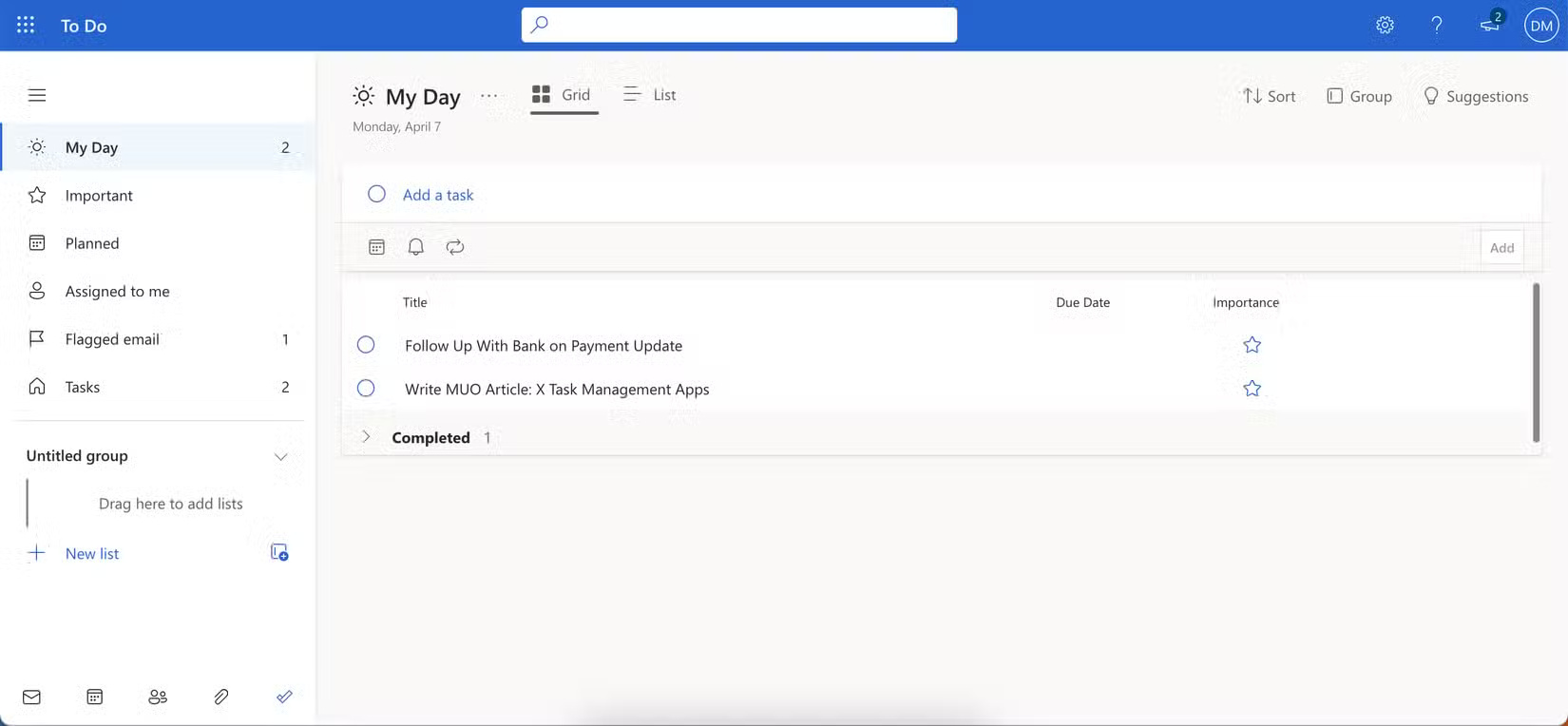
Có thể thiết lập các tác vụ định kỳ trong Microsoft To Do và tạo lời nhắc nếu cần. Hãy đánh dấu các nhiệm vụ thiết yếu nhất trong danh sách của mình là Important.
Nhiều người đã ngừng sử dụng Microsoft To Do vì nó quá cơ bản. Mặc dù viết ra các công việc nhà hoặc danh sách hàng tạp hóa sẽ ổn, nhưng đừng sử dụng nó cho công việc.
7. Trello
Ứng dụng Trello thân thiện với người dùng và có cảm giác ít lộn xộn. Khả năng tạo nhiều bảng và chế độ xem bảng giúp bạn theo dõi các nhiệm vụ của mình rất đơn giản.
Trello có các tính năng tùy chỉnh toàn diện cho từng thẻ. Bạn có thể thêm mô tả đơn giản, upload file đính kèm và tạo checklist cho các nhiệm vụ phức tạp hơn. Nếu cần, bạn thậm chí có thể tạo các trường tùy chỉnh của riêng mình. Bên cạnh việc tuyệt vời cho mục đích chuyên nghiệp, Trello cũng tốt cho mục đích sử dụng cá nhân.
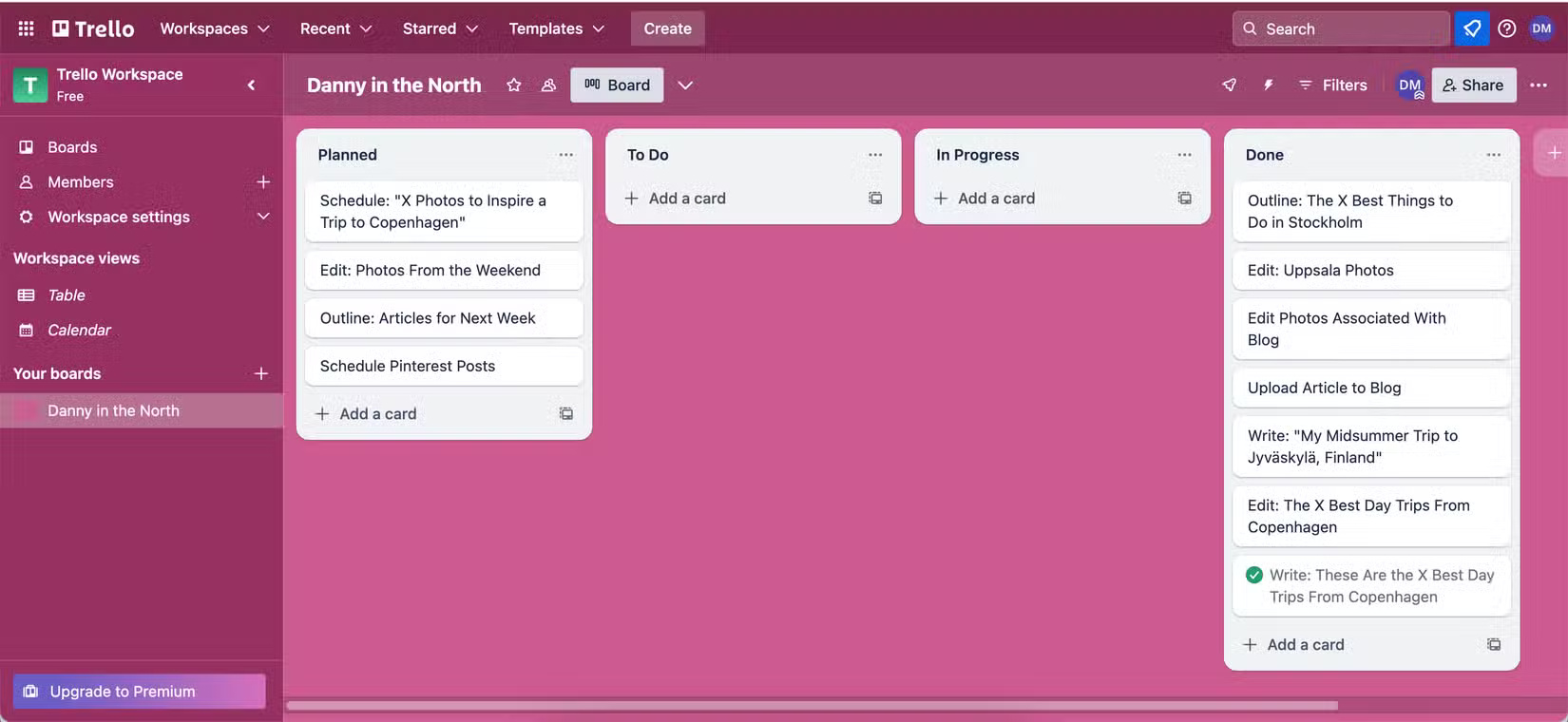
Mặc dù Trello có gói trả phí, nhiều người chưa bao giờ cảm thấy có lý do để nâng cấp. Mọi người đã ngừng sử dụng ứng dụng này vì nó quá phức tạp vào thời điểm đó, nhưng vì điều đó không còn là vấn đề nữa, nên bạn có thể dùng Trello để quản lý dự án hiệu quả.
6. Notion
Notion là một trong những công cụ quản lý tác vụ có thể tùy chỉnh nhiều nhất. Bạn có thể sử dụng nó cho danh sách việc cần làm hàng ngày và ứng dụng có nhiều template khác nhau cho các thói quen hiệu quả. Bạn có thể tạo biểu đồ Gantt toàn diện để lập kế hoạch cho các dự án lớn và lịch biên tập cho những nhiệm vụ sáng tạo của mình.
Khi tạo tác vụ trong Notion, bạn có thể thêm mô tả, liên kết, ngày đến hạn và các thông tin hữu ích khác. Nó cũng có chức năng như một ứng dụng ghi chú và khi kết hợp với Notion Web Clipper, công cụ này sẽ giúp bạn thực hiện nghiên cứu và sắp xếp mọi thứ một cách dễ dàng.
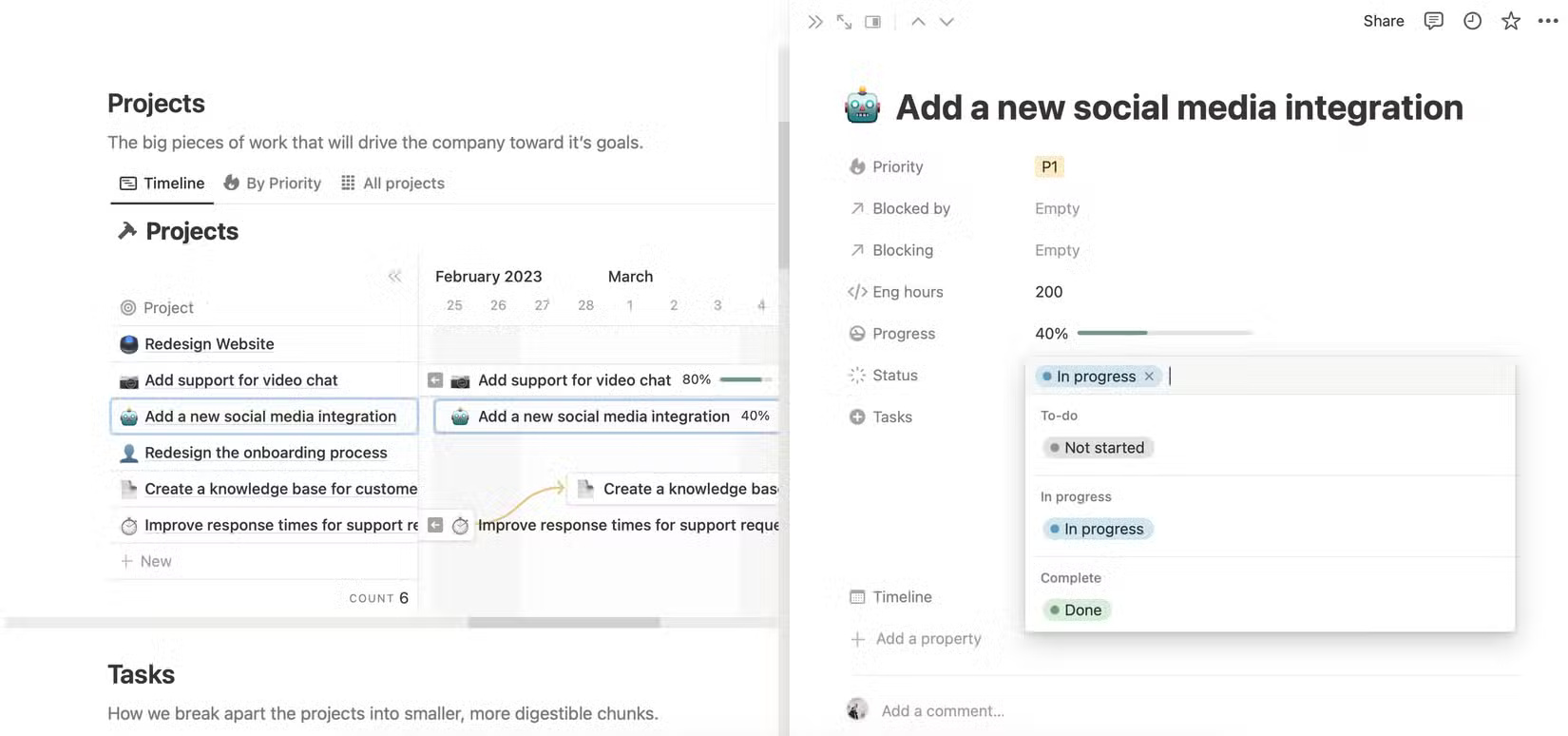
Mọi người vẫn sử dụng Notion, nhưng không phải để quản lý tác vụ (trừ lịch nội dung). Mặc dù ứng dụng trông tuyệt vời và khiến người dùng cảm thấy năng suất, nhưng mọi người sẽ lãng phí quá nhiều thời gian tập trung vào thiết kế và dành ít thời gian hơn cho các tác vụ của mình.
5. Google Tasks
Google Tasks là phiên bản tương đương của Google cho Microsoft To Do. Tương tự như vậy, cách sử dụng cũng rất đơn giản; chỉ cần nhập tên tác vụ và nhấn phím Enter để có hiệu lực. Trước đó, bạn có thể thêm ngày đến hạn nếu thấy cần thiết. Một tính năng đơn giản nhưng hiệu quả là có thể đánh dấu hạn chót là hôm nay hoặc ngày mai mà không cần phải mở rộng lịch.
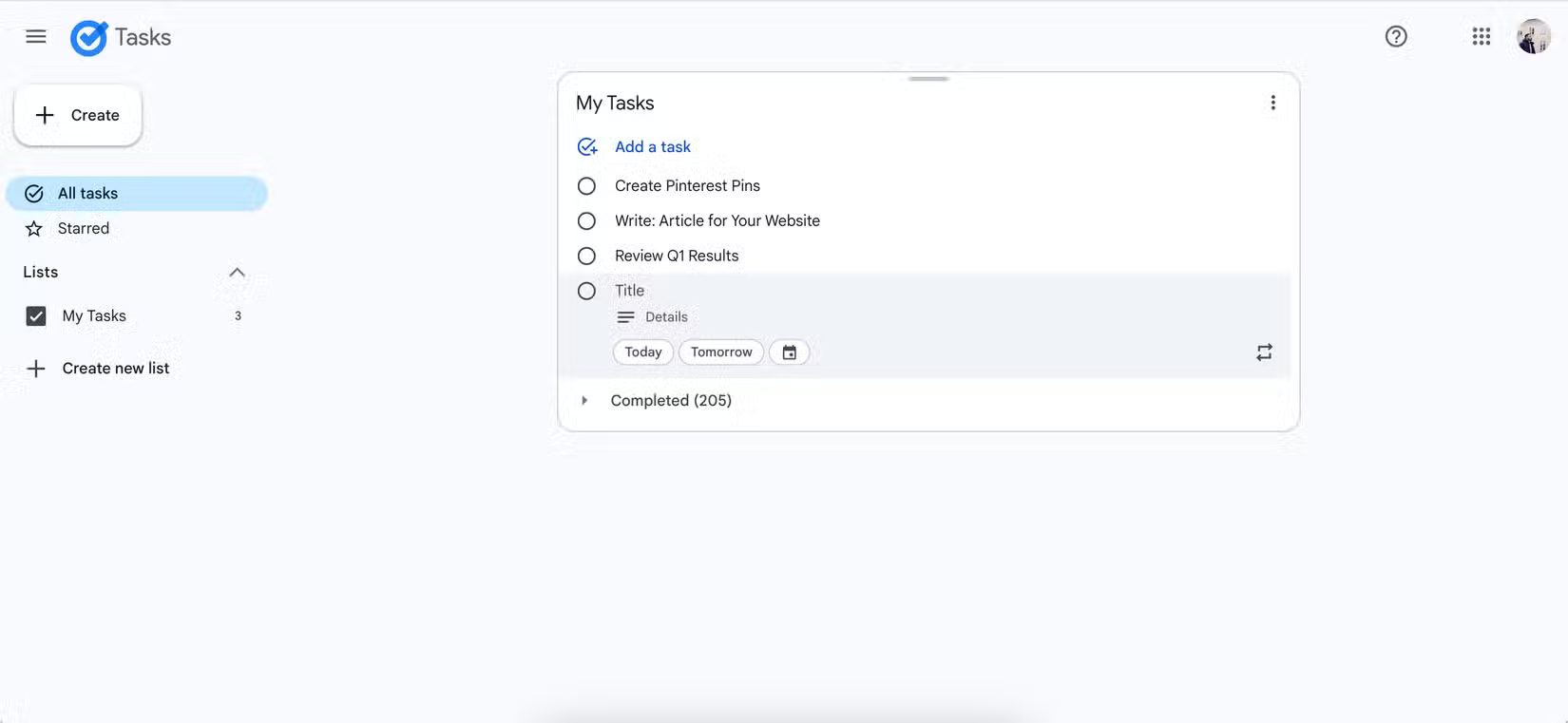
Nếu muốn phân chia nhiệm vụ của mình, bạn có thể tạo danh sách mới. Khi duyệt ứng dụng, bạn sẽ thấy nó trực quan hơn Microsoft To Do. Mọi thứ dường như load nhanh hơn và các thay đổi có hiệu lực nhanh hơn.
Nhiều người đã ngừng sử dụng Google Tasks vì, giống như Microsoft To Do, nó không cung cấp các công cụ nâng cao hơn mà bạn cần để theo dõi nhiệm vụ của mình. Tuy nhiên, nó vẫn tốt cho người mới bắt đầu hoàn toàn.
4. TickTick
TickTick là một trong những ứng dụng quản lý tác vụ tiên tiến nhất hiện nay và nó đã trở nên tốt hơn trong vài năm qua. Bên cạnh việc tạo danh sách việc cần làm cơ bản, bạn có thể tự động tạo danh sách khi đăng ký tài khoản. TickTick cung cấp cho bạn các template như công việc và mua sắm; bạn sẽ thấy mọi thứ trông như thế nào ở phía bên trái theo thời gian thực.
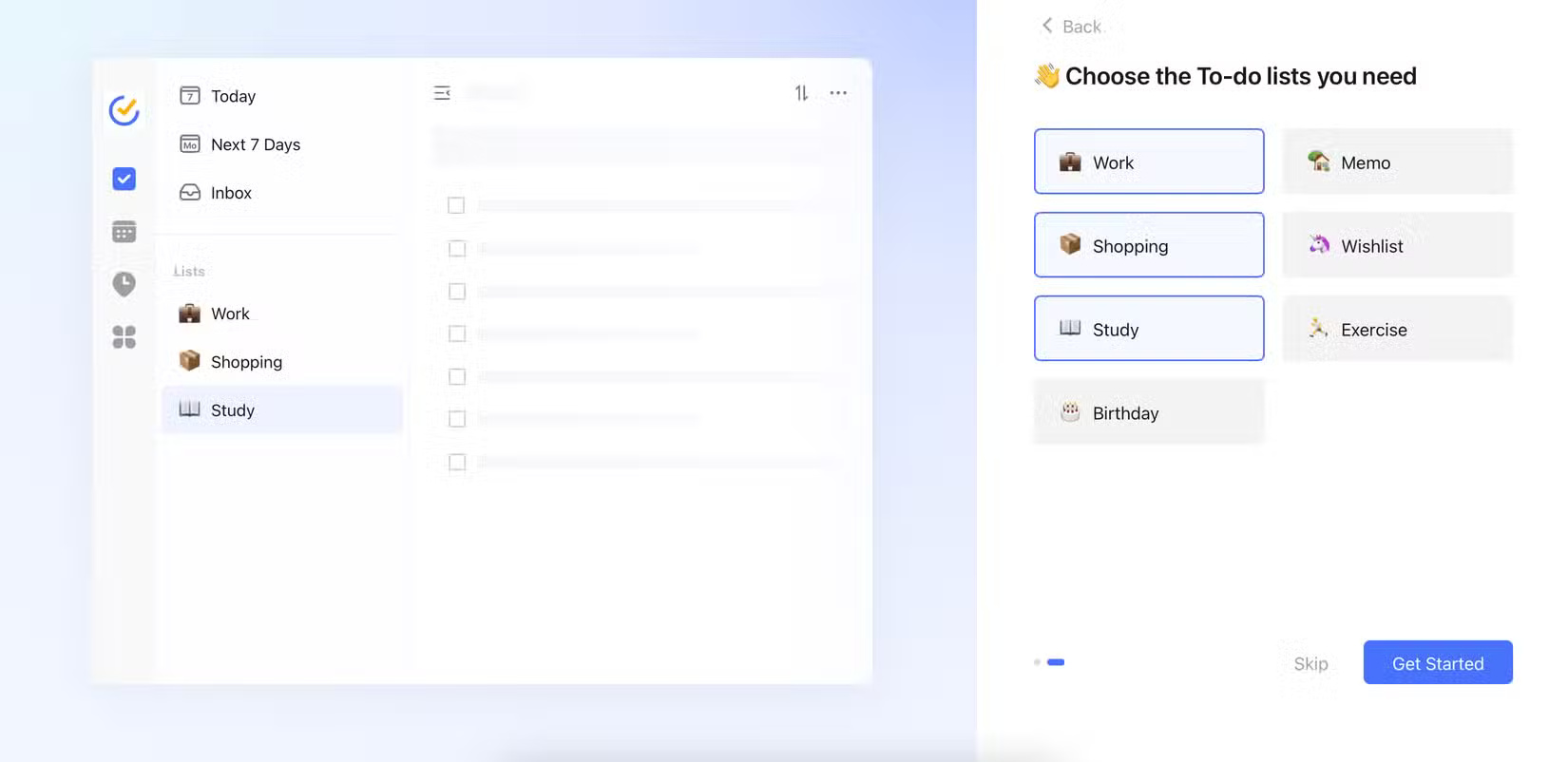
Bên cạnh danh sách việc cần làm, TickTick còn cung cấp nhiều tính năng quản lý tác vụ khác. Ví dụ, bạn có thể chọn thêm trình theo dõi thói quen hoặc Ma trận Eisenhower vào phía bên trái. Nếu làm việc với kỹ thuật Pomodoro, bạn cũng có thể thêm tính năng này vào thanh tác vụ của mình (chỉ cần đảm bảo rằng bạn hiểu rõ những nhược điểm khi sử dụng kỹ thuật Pomodoro trước).
TickTick cho phép bạn thêm các phần ngoài danh sách. Điều này cho phép bạn chia nhỏ ngày của mình hiệu quả hơn; ví dụ, sử dụng "work" và "admin". Mặc dù bạn có thể nâng cấp lên gói cao cấp, nhưng có lẽ điều đó không cần thiết.
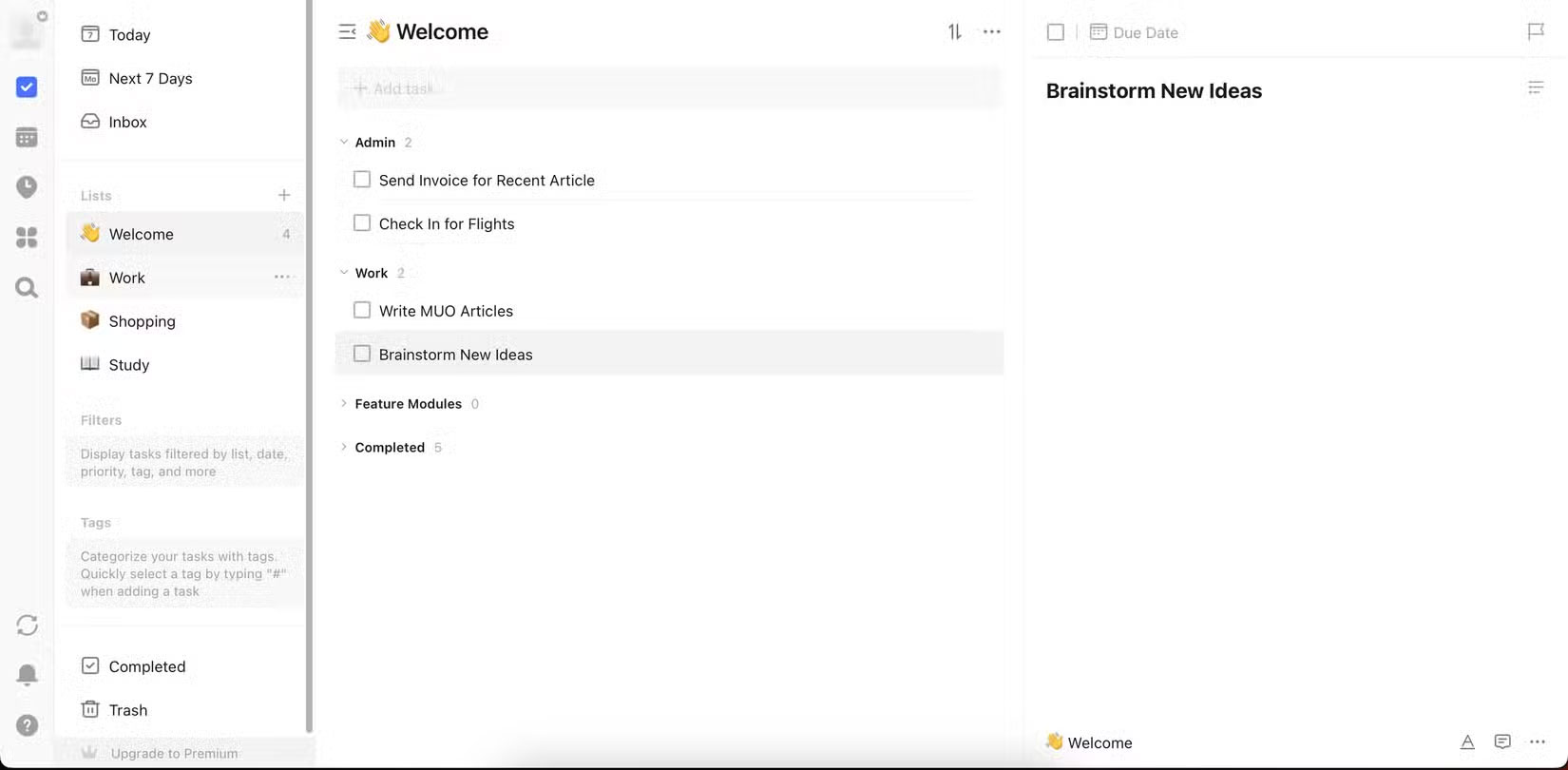
Phàn nàn thực sự duy nhất về TickTick là đôi khi nó không trực quan lắm. Ví dụ, bạn cần mở rộng menu để tạo các phần mới. Mặc dù tuyệt vời đối với nhiều người dùng, nhưng đó không phải là lựa chọn tốt nhất.
- Tải TickTick cho iOS | Android | Windows | macOS (Miễn phí, có sẵn các giao dịch mua trong ứng dụng)
3. Any.do
Any.do là sự kết hợp giữa TickTick và Trello. Chế độ xem bảng phù hợp với người thích xem tổng quan về những gì mình cần làm, giúp bạn hiểu rõ hơn mọi thứ. Mặc dù giao diện ứng dụng lộn xộn, nhưng ít nhất thì nó cũng giàu thông tin.
Giống như nhiều ứng dụng quản lý tác vụ khác, Any.do có tính năng tạo danh sách. Nếu không muốn chế độ xem bảng, bạn có thể xem ngày hoặc tất cả các tác vụ của mình. Ứng dụng cho phép bạn tạo thẻ và xác định các ưu tiên của mình để sắp xếp tốt hơn từng tác vụ.
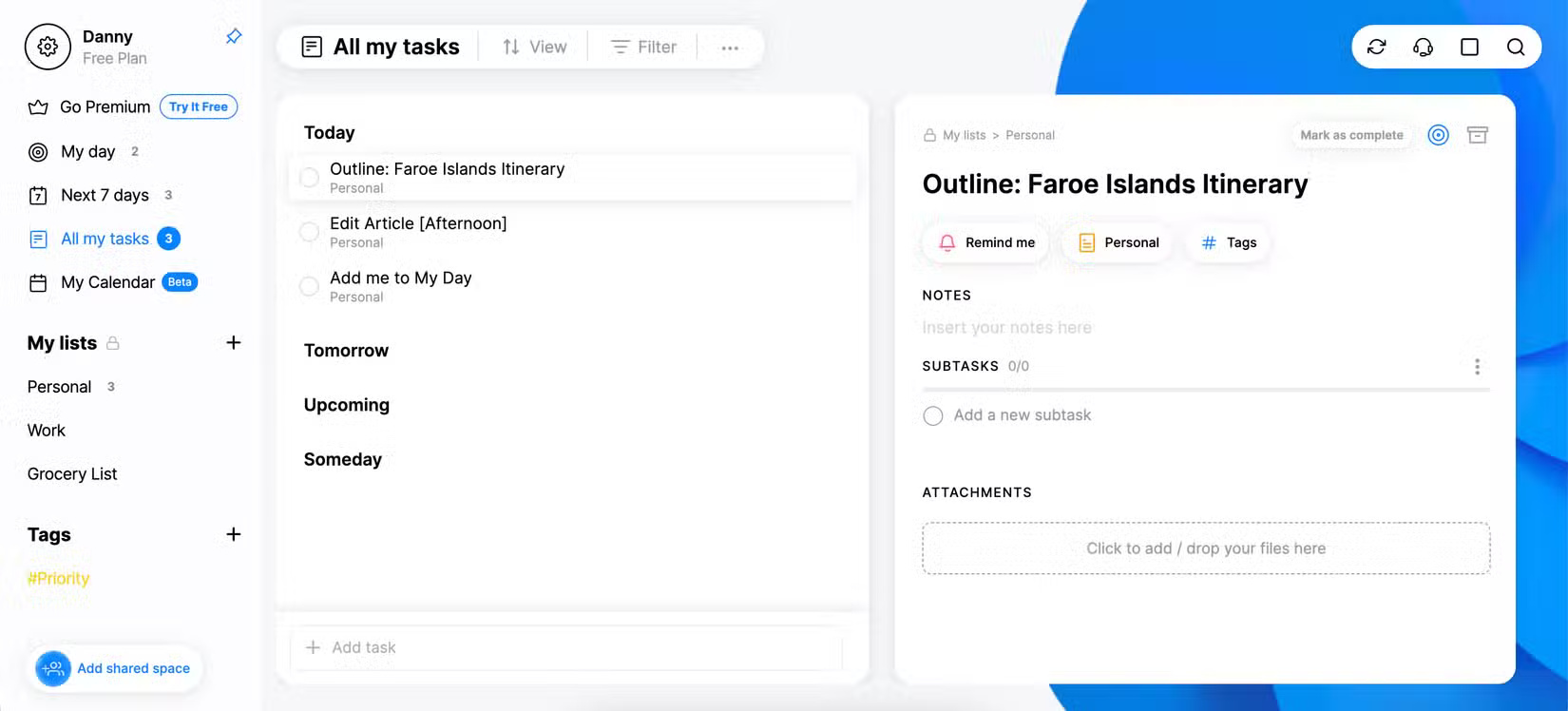
Một điểm thú vị khác của Any.do là khả năng thêm các nhiệm vụ phụ. Ví dụ, bạn có thể tạo nhiệm vụ chính là Writing và sau đó tạo các việc cần làm riêng cho từng phần - đánh dấu chúng khi bạn hoàn thành. Phiên bản trả phí của Any.do có thêm một tính năng cho phép đề xuất các nhiệm vụ phụ.
Mặc dù Any.do khá hữu ích, nhưng giao diện của nó lại quá cồng kềnh đối với một số người. Vì vậy, mặc dù tốt, nhưng nó không tốt hơn một số lựa chọn hàng đầu khác
2. Todoist
Todoist là một trong những ứng dụng năng suất tốt nhất. Việc tạo nhiệm vụ và nhiệm vụ phụ rất đơn giản. Giao diệnứng dụng cân bằng giữa sự đơn giản với bộ tính năng đủ tốt.
Chức năng tìm kiếm rất hữu ích, cho phép bạn tìm kiếm bất kỳ thứ gì mình đã thêm vào dưới dạng nhiệm vụ, nhưng không chỉ có vậy. Bạn có thể nhanh chóng bỏ qua các tác vụ sắp tới, bộ lọc và nhãn, hộp thư đến, v.v... của mình. Phần Projects hoạt động tương tự như việc tạo danh sách trong các ứng dụng danh sách việc cần làm khác.
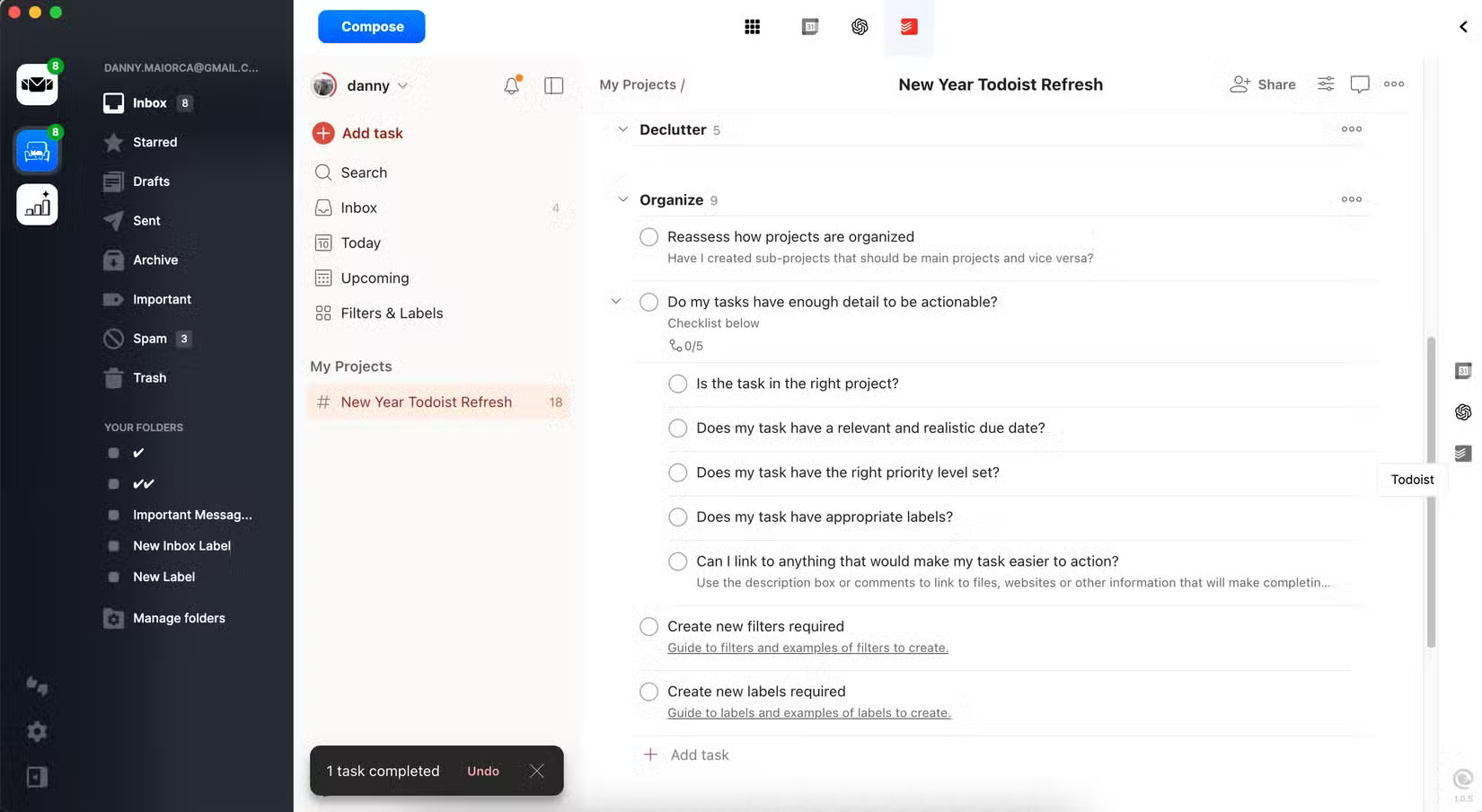
Một điểm cộng nữa của Todoist là khả năng đặt hạn chót chỉ bằng cách nhập ngày hoặc tháng. Bạn cũng có thể nhập nếu muốn một số nhiệm vụ nhất định lặp lại. Mặc dù Todoist có gói đăng ký trả phí, nhưng nhiều người chưa bao giờ cảm thấy cần phải nâng cấp.
Họ vẫn sử dụng Todoist, mặc dù nó không phải là ứng dụng quản lý nhiệm vụ hàng đầu. Thay vì dùng cho công việc, họ dùng công cụ này để lên kế hoạch cho các nhiệm vụ hàng tuần cho những dự án sáng tạo bổ sung của mình. Họ thường sử dụng công cụ từ tiện ích trên điện thoại thay vì vào ứng dụng.
- Tải Todoist cho iOS | Android | Windows | Mac | Linux (Miễn phí, có sẵn các giao dịch mua trong ứng dụng)
1. Things
Mặc dù có vô số ứng dụng quản lý tác vụ, Things 3 vẫn là công cụ danh sách việc cần làm tốt nhất. Nó khá đắt (giá 49,99 USD khi mua một lần trên máy Mac), nhưng lợi ích mang lại rất tuyệt vời. Ứng dụng dễ sử dụng và việc sắp xếp các tác vụ rất đơn giản.
Vì bạn có thể sao chép và dán các tác vụ (trước khi chỉnh sửa chúng), nên việc sắp xếp tuần làm việc chỉ mất rất ít thời gian. Cách phản hồi của ứng dụng trên desktop cũng rất thú vị. Vì nó rất dễ sử dụng, nên bạn không cần phải sử dụng phiên bản trình duyệt; nhờ đó, bạn ít bị phân tâm khi mở các tab mới.
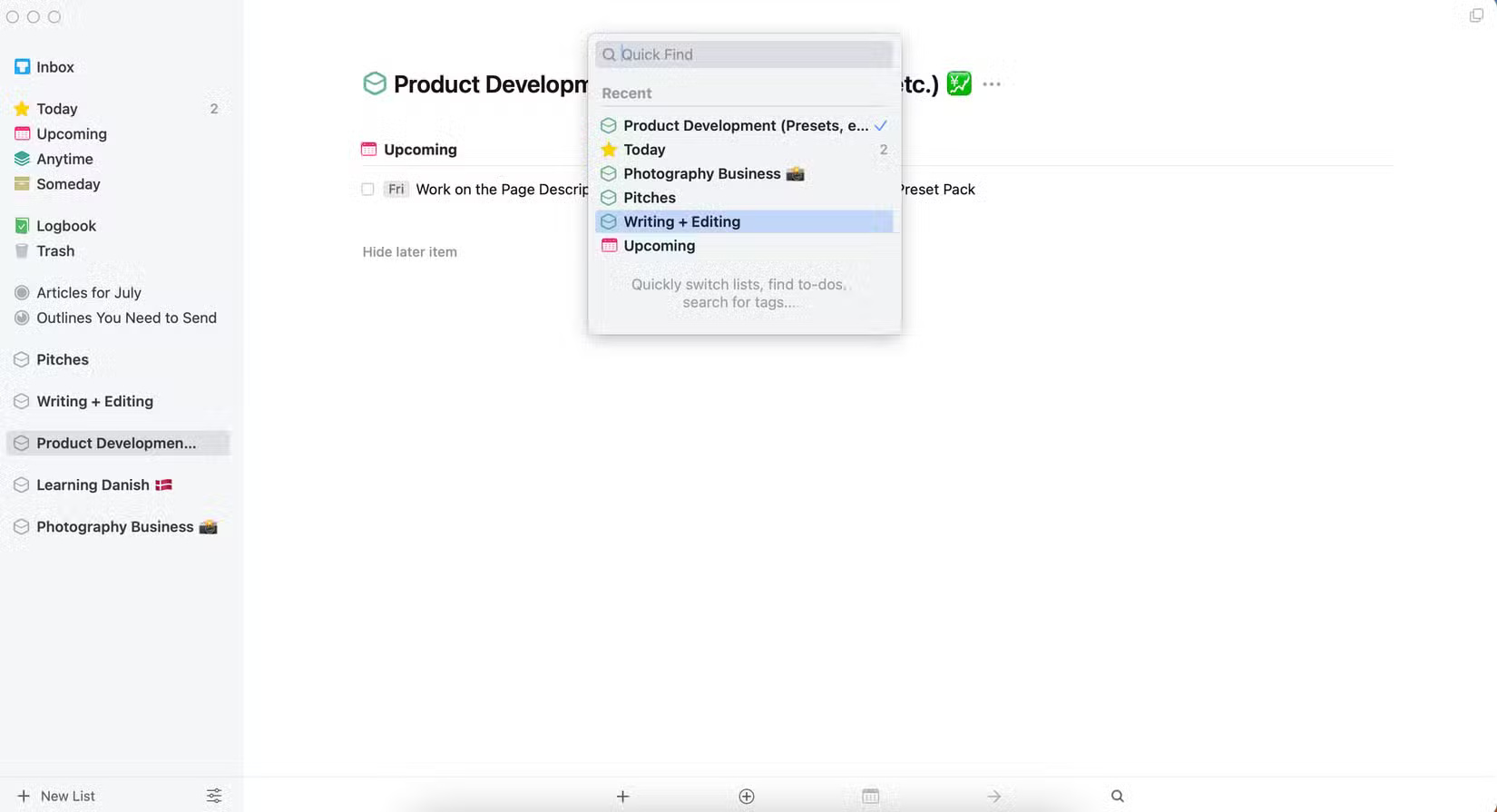
Ứng dụng chỉ có hiệu lực trên thiết bị mà bạn tải xuống. Nếu sử dụng Things 3 trên máy tính, bạn có thể khắc phục vấn đề này bằng cách sử dụng Todoist trên điện thoại thông minh và máy tính bảng của mình. Một nhược điểm khác là mặc dù có sẵn trên Mac, nhưng bạn không thể sử dụng Things 3 trên máy tính Windows (hoặc các thiết bị không phải của Apple).
Ứng dụng quản lý tác vụ là một cách tuyệt vời để đơn giản hóa quy trình làm việc hàng ngày. Mặc dù Things 3 là tốt nhất, nhưng bất kỳ ứng dụng nào bài viết đã đề cập đều có thể sử dụng được. Lựa chọn phụ thuộc vào sở thích của bạn về tính năng, thiết kế, thiết bị và ngân sách.
 Công nghệ
Công nghệ  AI
AI  Windows
Windows  iPhone
iPhone  Android
Android  Học IT
Học IT  Download
Download  Tiện ích
Tiện ích  Khoa học
Khoa học  Game
Game  Làng CN
Làng CN  Ứng dụng
Ứng dụng 


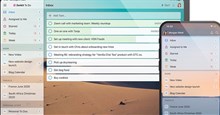





 Thương mại Điện tử
Thương mại Điện tử  Nhạc, phim, truyện online
Nhạc, phim, truyện online  Phần mềm học tập
Phần mềm học tập 









 Linux
Linux  Đồng hồ thông minh
Đồng hồ thông minh  macOS
macOS  Chụp ảnh - Quay phim
Chụp ảnh - Quay phim  Thủ thuật SEO
Thủ thuật SEO  Phần cứng
Phần cứng  Kiến thức cơ bản
Kiến thức cơ bản  Lập trình
Lập trình  Dịch vụ công trực tuyến
Dịch vụ công trực tuyến  Dịch vụ nhà mạng
Dịch vụ nhà mạng  Quiz công nghệ
Quiz công nghệ  Microsoft Word 2016
Microsoft Word 2016  Microsoft Word 2013
Microsoft Word 2013  Microsoft Word 2007
Microsoft Word 2007  Microsoft Excel 2019
Microsoft Excel 2019  Microsoft Excel 2016
Microsoft Excel 2016  Microsoft PowerPoint 2019
Microsoft PowerPoint 2019  Google Sheets
Google Sheets  Học Photoshop
Học Photoshop  Lập trình Scratch
Lập trình Scratch  Bootstrap
Bootstrap  Năng suất
Năng suất  Game - Trò chơi
Game - Trò chơi  Hệ thống
Hệ thống  Thiết kế & Đồ họa
Thiết kế & Đồ họa  Internet
Internet  Bảo mật, Antivirus
Bảo mật, Antivirus  Doanh nghiệp
Doanh nghiệp  Ảnh & Video
Ảnh & Video  Giải trí & Âm nhạc
Giải trí & Âm nhạc  Mạng xã hội
Mạng xã hội  Lập trình
Lập trình  Giáo dục - Học tập
Giáo dục - Học tập  Lối sống
Lối sống  Tài chính & Mua sắm
Tài chính & Mua sắm  AI Trí tuệ nhân tạo
AI Trí tuệ nhân tạo  ChatGPT
ChatGPT  Gemini
Gemini  Điện máy
Điện máy  Tivi
Tivi  Tủ lạnh
Tủ lạnh  Điều hòa
Điều hòa  Máy giặt
Máy giặt  Cuộc sống
Cuộc sống  TOP
TOP  Kỹ năng
Kỹ năng  Món ngon mỗi ngày
Món ngon mỗi ngày  Nuôi dạy con
Nuôi dạy con  Mẹo vặt
Mẹo vặt  Phim ảnh, Truyện
Phim ảnh, Truyện  Làm đẹp
Làm đẹp  DIY - Handmade
DIY - Handmade  Du lịch
Du lịch  Quà tặng
Quà tặng  Giải trí
Giải trí  Là gì?
Là gì?  Nhà đẹp
Nhà đẹp  Giáng sinh - Noel
Giáng sinh - Noel  Hướng dẫn
Hướng dẫn  Ô tô, Xe máy
Ô tô, Xe máy  Tấn công mạng
Tấn công mạng  Chuyện công nghệ
Chuyện công nghệ  Công nghệ mới
Công nghệ mới  Trí tuệ Thiên tài
Trí tuệ Thiên tài